清潔送稿機
從送稿機掃描文件時,如果發生下列任何問題,請清潔送稿機。 無法清晰掃描文件 無法正確偵測文件大小 文件在掃描時變髒 經常發生卡紙 |
1
關閉本機電源,然後從 AC 電源插座上拔下電源線。
須知:
關閉本機電源之前請先檢查本機的作業狀態。您可以在有進行中的處理時關閉本機電源,但這樣做可能會引發問題,從而可能導致資料喪失或損毀。
2
清潔原稿台玻璃的掃描區域。
 | 開啟送稿機。 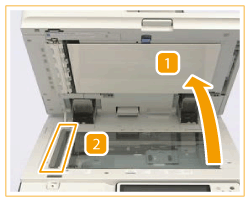 |
 | 清潔掃描區域。 清潔細玻璃條紋。不要使用任何清潔劑。 |
3
打開掃描區域蓋板,然後打開內蓋。
 | 拉動送稿機上方的拉桿,打開掃描區域蓋板。 請輕輕開啟掃描區域蓋板,不要損傷到原稿台玻璃。 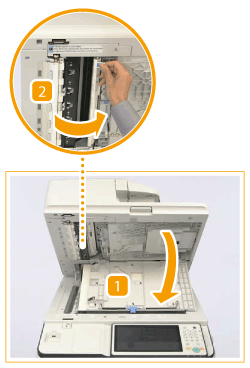 |
 | 握住內蓋上方的突耳,按箭頭所指的方向打開內蓋。 |
4
清潔送稿機內的文件掃描區域。
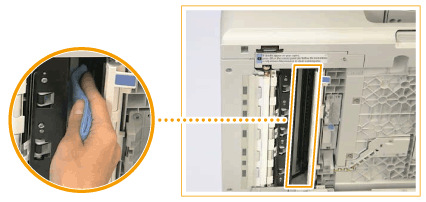
清潔細玻璃條紋。不要使用任何清潔劑。
請先等待水份完全乾燥之後,再進行下一步。
5
蓋上內蓋,蓋上掃描區域蓋板使其到達定位,然後輕輕關上送稿機。
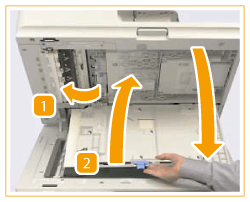
6
拉動拉桿打開送稿機蓋板。
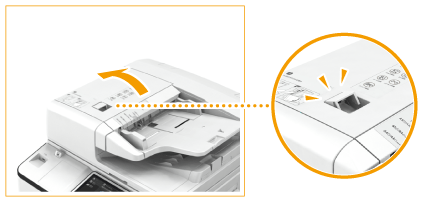
7
清潔送稿機蓋板內側的滾軸(總共五個位置)。
用水沾濕軟布並確實將其擰乾,然後拿來擦拭滾軸。接著,再使用乾的軟布擦拭滾軸。
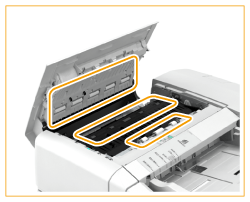
須知:
如果滾軸和周圍區域非常骯髒,請予以清理。要清理時,請用水沾濕軟布並確實將其擰乾,然後拿來擦拭骯髒的區域。接著,再使用乾的軟布擦拭區域。
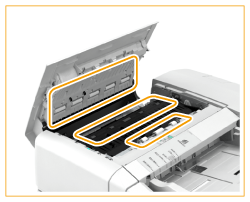
8
關閉送稿機蓋板。
9
清潔樹脂滾軸。
 | 開啟送稿機。 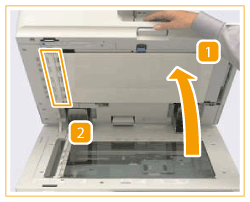 |
 | 清潔白色橡膠滾軸的左側。 |
 | 輕輕關閉送稿機。 |
10
重新連接電源線並開啟本機電源。
 |
進行送稿機清潔作業後,如果原稿或紙張仍然出現條紋在送稿機中放入大約 10 張 A4 尺寸的紙張,並進行下列程序執行 <清潔送稿機>。顯示表明清潔已完成的訊息時,請嘗試使用送稿機影印原稿,確認是否已解決問題。 清潔送稿機大約需要 20 秒。 |